刻录的光盘怎么删除文件 光盘如何刻录游戏文件
对于刻录的光盘如何删除文件以及光盘如何刻录游戏文件这两个问题,许多人可能会感到困惑,对于刻录的光盘如何删除文件,一般可以通过光盘刻录软件或者直接在电脑上删除来实现。而光盘如何刻录游戏文件,则需要先在电脑上下载游戏文件,然后使用光盘刻录软件将其刻录至光盘中。这些操作都需要一定的技术和经验,但只要掌握了正确的方法,就能轻松完成。
步骤如下:
1.按一下笔记本右侧光驱的按钮,打开光驱,放入新的空光盘。

2.合上光驱以后,电脑系统自动检测。弹出刻“自动播放”对话框,然后选择“将文件刻录到光盘”。
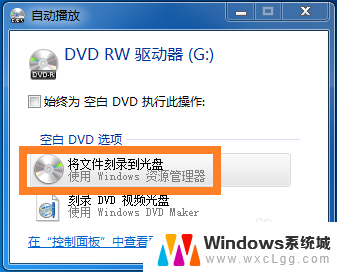
3.确定后,弹出“刻录光盘”对话框,选择“类似于USB闪存存储器”。
随便看看:在这里你还可以修改下标题;
如果上一步没有自动播放,可以双击光驱图标进入这一步。
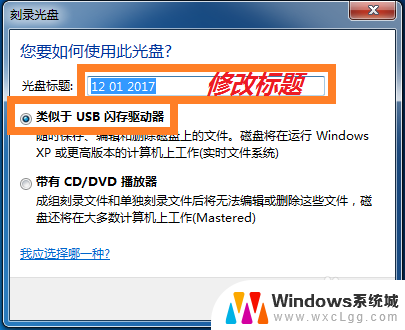
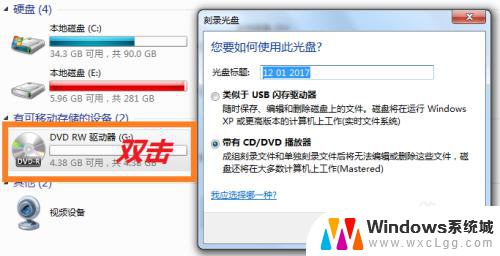
4.点击“下一步”后,光盘开始格式化。然后弹出“自动播放”对话框,选择“打开文件夹以查看文件”。
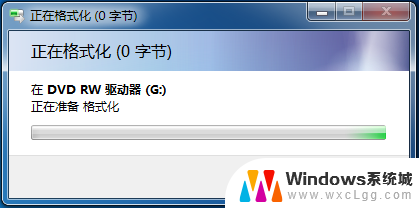
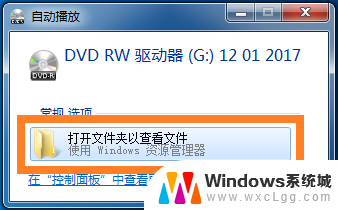
5.按照提示,把要刻录的文件按住鼠标左键拖拽到右边空白处。
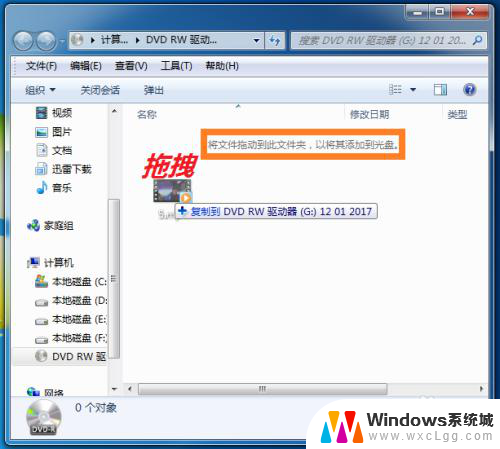
6.视文件大小,复制到光盘要等待一些时间。
完成后,直接右键单击左侧光驱图标,在菜单中点击“弹出”。

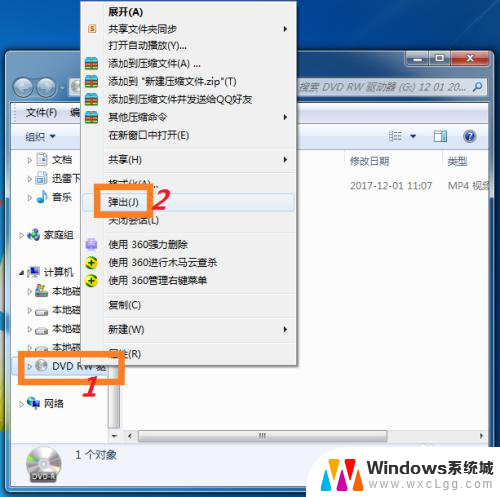
7.再等待一会,刻录好的光盘自动弹出,就完成了。
你可以用记号笔在光盘背面上写点什么做个标记。

以上就是刻录的光盘如何删除文件的全部内容,如果遇到这种情况,你可以按照以上操作进行解决,非常简单和快速。
刻录的光盘怎么删除文件 光盘如何刻录游戏文件相关教程
-
 光盘刻录成功后看不到文件 如何使用光盘刻录文件
光盘刻录成功后看不到文件 如何使用光盘刻录文件2024-01-23
-
 保密电脑怎么把文件刻录到光盘 刻录文件到空白光盘
保密电脑怎么把文件刻录到光盘 刻录文件到空白光盘2025-03-25
-
 一般电脑可以刻录光盘吗 光盘文件刻录教程
一般电脑可以刻录光盘吗 光盘文件刻录教程2024-01-07
-
 如何在光盘上刻录文件 光盘刻录教程
如何在光盘上刻录文件 光盘刻录教程2024-03-12
-
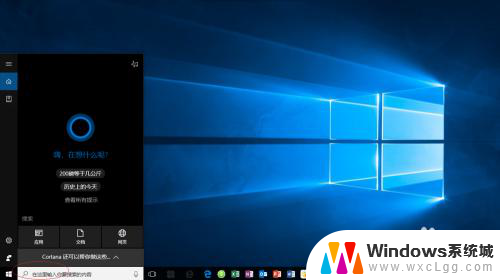 这个能刻录光盘吗? Windows 10光盘刻录工具使用方法
这个能刻录光盘吗? Windows 10光盘刻录工具使用方法2024-06-27
-
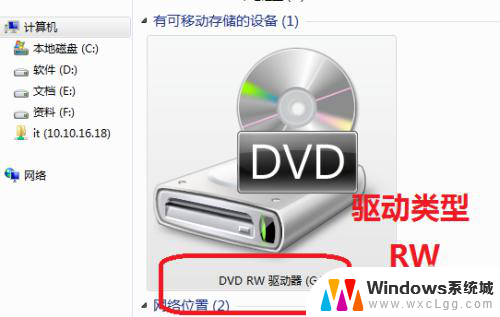 dvd-rw光驱能刻录dvd光盘吗? 光驱刻录功能怎么查看
dvd-rw光驱能刻录dvd光盘吗? 光驱刻录功能怎么查看2024-08-22
电脑教程推荐
- 1 固态硬盘装进去电脑没有显示怎么办 电脑新增固态硬盘无法显示怎么办
- 2 switch手柄对应键盘键位 手柄按键对应键盘键位图
- 3 微信图片怎么发原图 微信发图片怎样选择原图
- 4 微信拉黑对方怎么拉回来 怎么解除微信拉黑
- 5 笔记本键盘数字打不出 笔记本电脑数字键无法使用的解决方法
- 6 天正打开时怎么切换cad版本 天正CAD默认运行的CAD版本如何更改
- 7 家庭wifi密码忘记了怎么找回来 家里wifi密码忘了怎么办
- 8 怎么关闭edge浏览器的广告 Edge浏览器拦截弹窗和广告的步骤
- 9 windows未激活怎么弄 windows系统未激活怎么解决
- 10 文件夹顺序如何自己设置 电脑文件夹自定义排序方法